
时间:2021-05-31 01:14:53 来源:www.win10xitong.com 作者:win10
我们在使用电脑的时候遇到了win10更新后steam打不开问题确实比较难受,这个问题其实不是常见的,知道怎么解决的网友可能不是很多,要是你想自动动手来解决这个win10更新后steam打不开的问题,直接用下面这个步骤:1.先找到steam打开2.右键选择【任务管理器】就行了。下面就一起好好的看一下win10更新后steam打不开问题的详细解决法子。
具体方法:
1.首先找到要打开的蒸汽
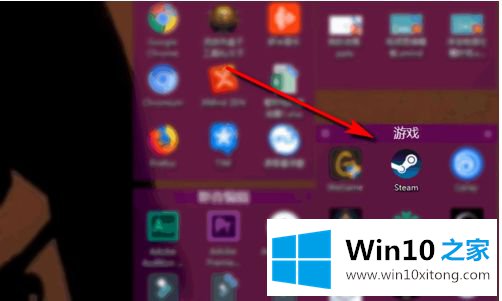
2.右键单击并选择任务管理器
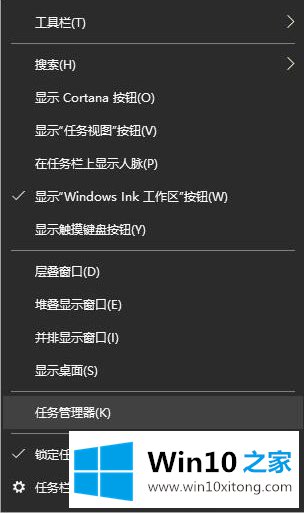
3.在任务管理器中可以找到与蒸汽相关的过程
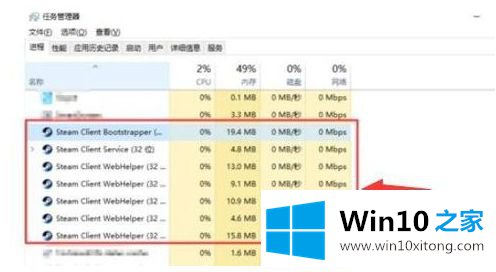
4.右键单击结束该过程
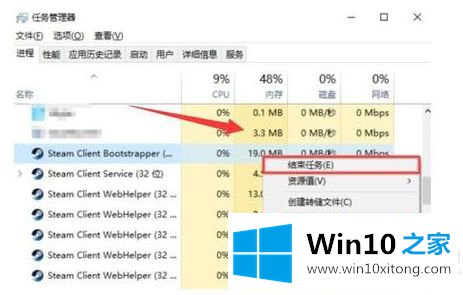
5.然后重开蒸汽。
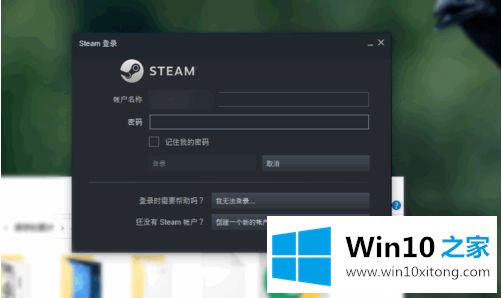
以上是win10跑不动汽的修复方法。希望对大家有帮助。
win10更新后steam打不开的详细解决法子就是上面所说的全部内容,如果还不能解决,我们可以用重装系统这个万能方法解决,如果你需要下载系统,可以继续关注本站。